AutoCAD是许多人都会用到的自动计算机辅助设计软件,而在使用该软件绘图的过程中,经常需要绘制虚线。那么,AutoCAD软件要怎么绘制虚线呢?下面小编就以AutoCAD2008为例分享一下虚线绘制的方法,感兴趣的朋友不妨收藏学习一下。
方法步骤
在主菜单依次点击“格式”、“线型”;

点击线型管理器右侧的“加载”选项;
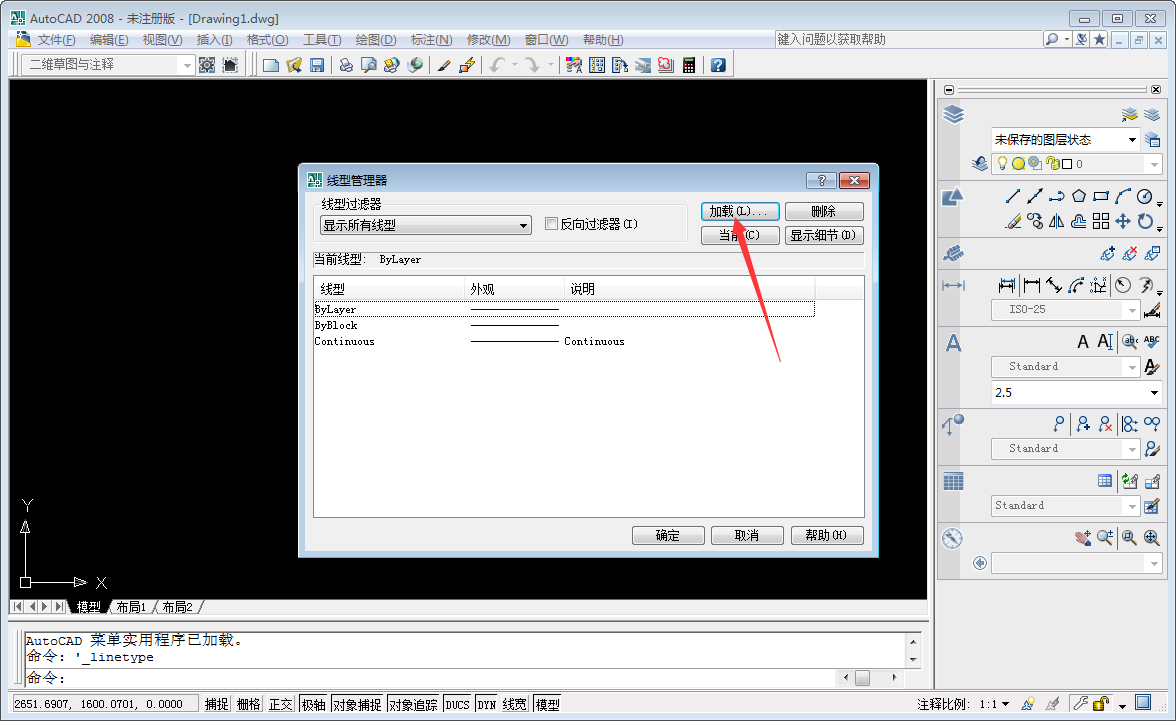
添加所需要的虚线类型,并按下“确定”键;
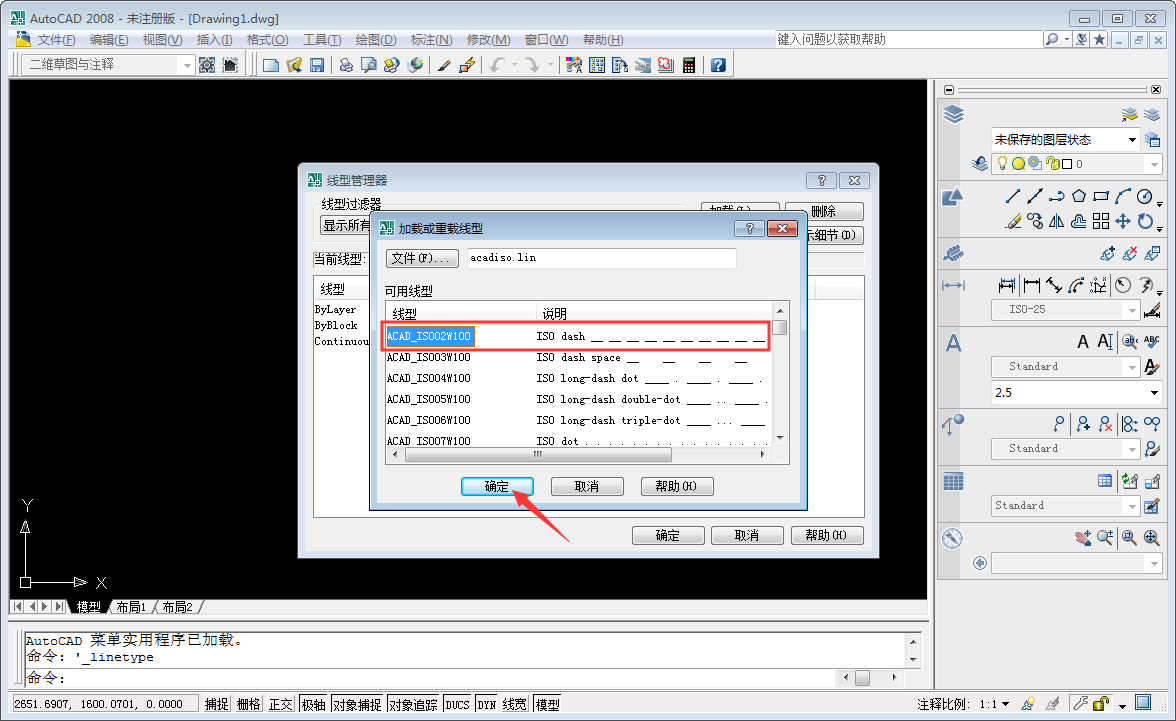
将所需要的虚线类型设置为当先线型;
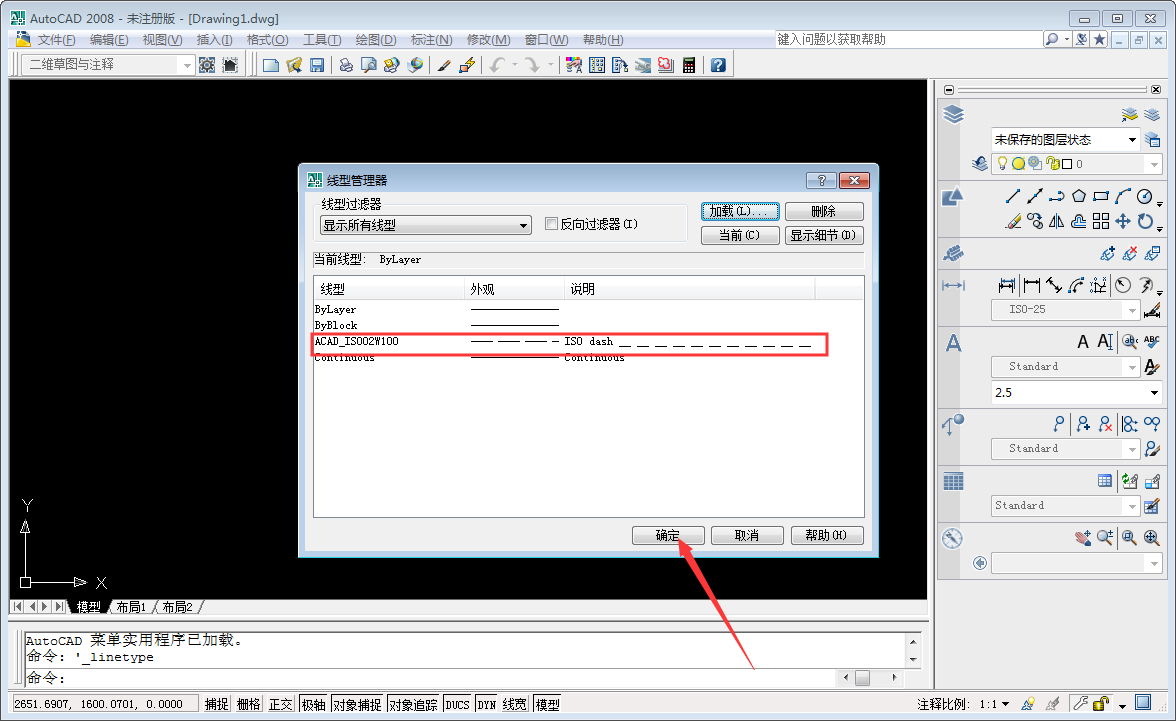
之后,画直线就能得到虚线了。
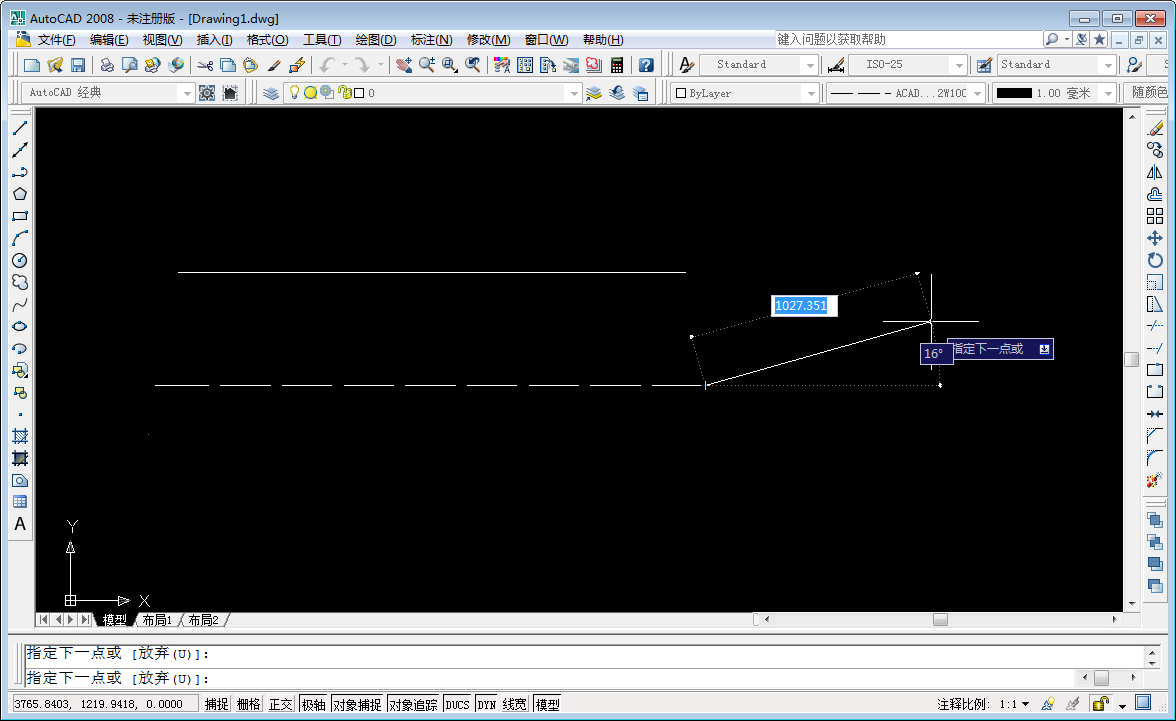
以上就是小编为您带来的全部内容,更多资讯关注游戏爱好者。
CAD相关攻略推荐:
CAD绘图有什么基础功能?CAD绘图基础功能介绍一览
CAD对象捕捉功能怎么用?对象捕捉使用教程分享
CAD怎么设置线型?更改线型方法介绍
